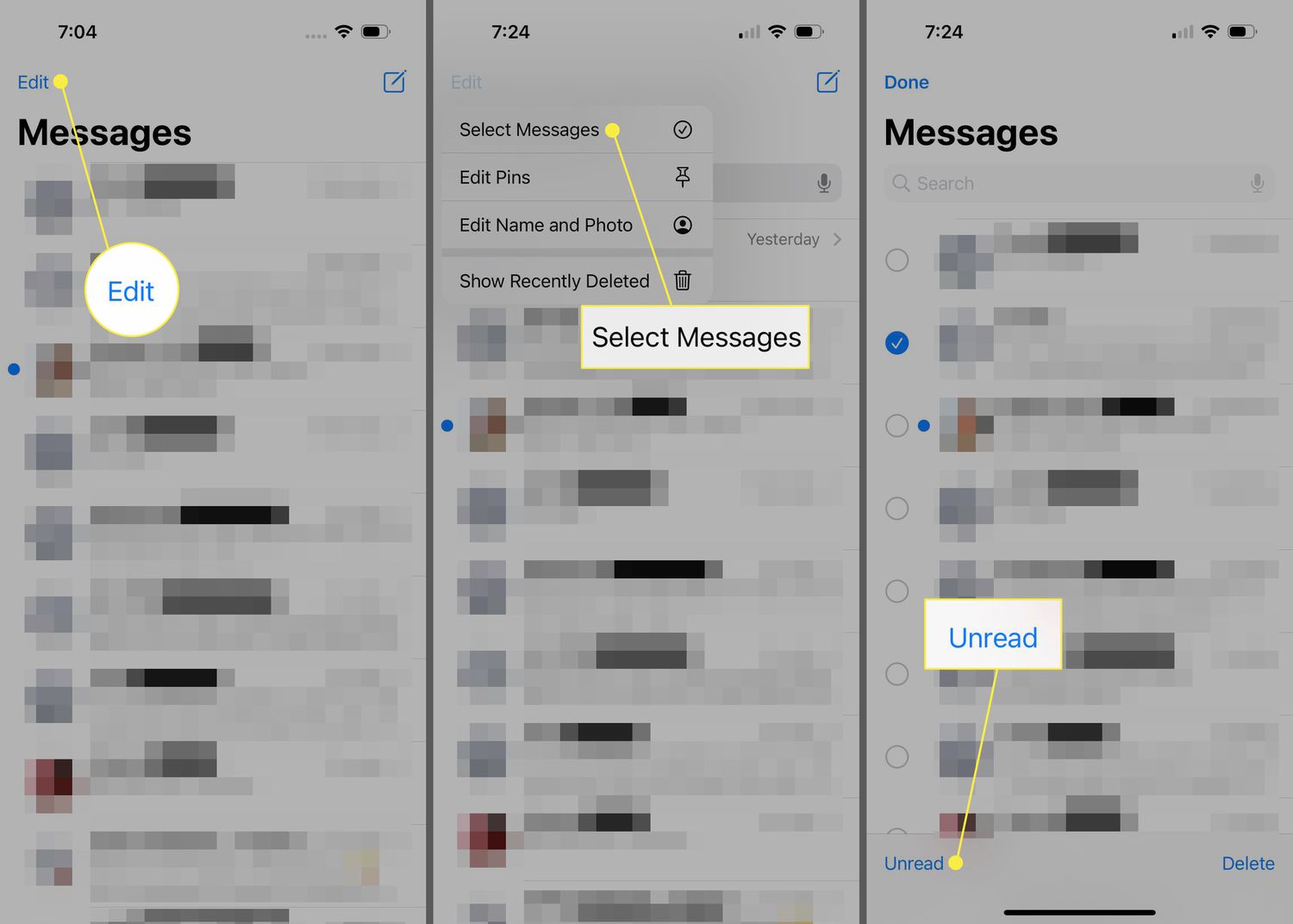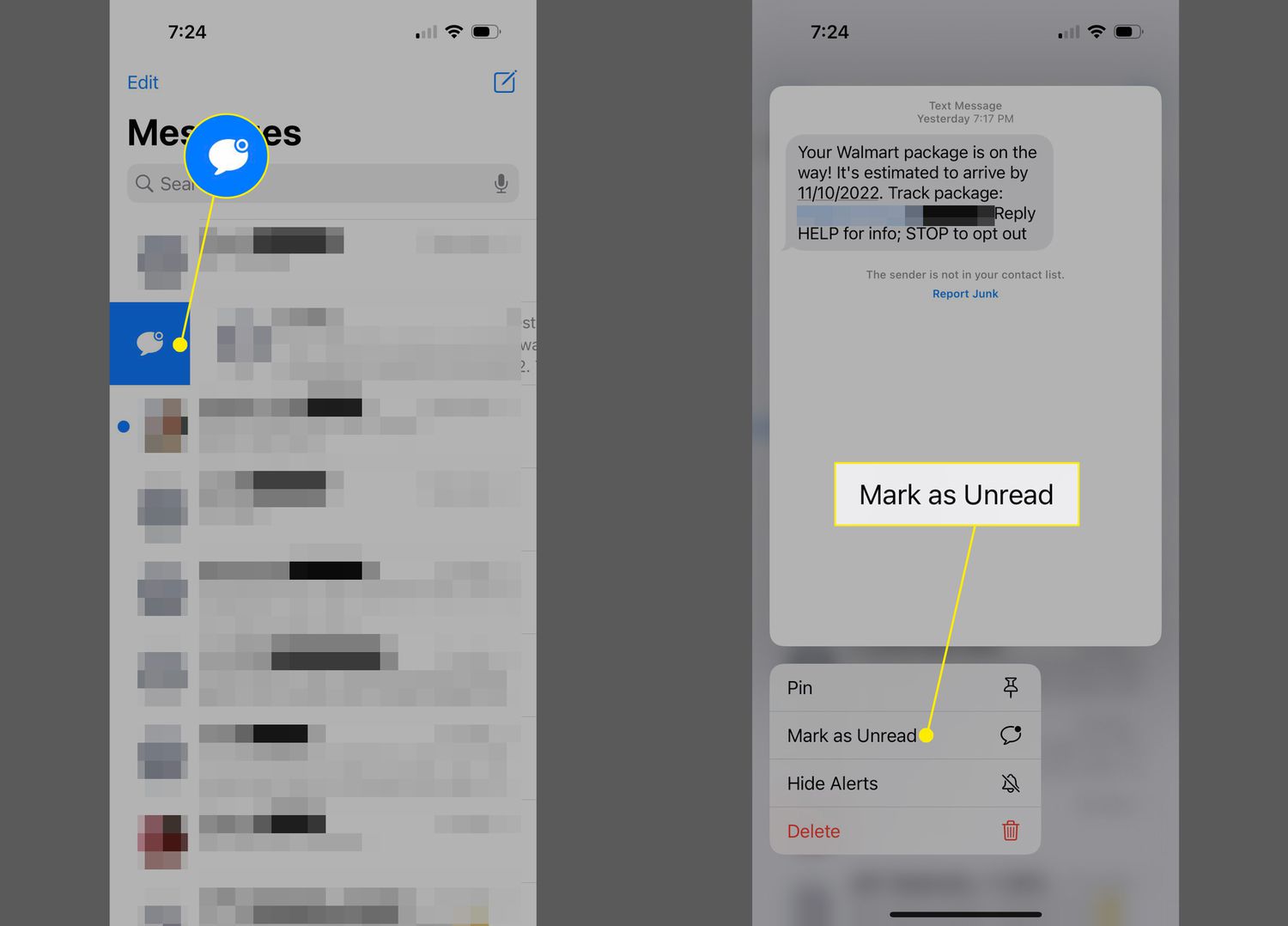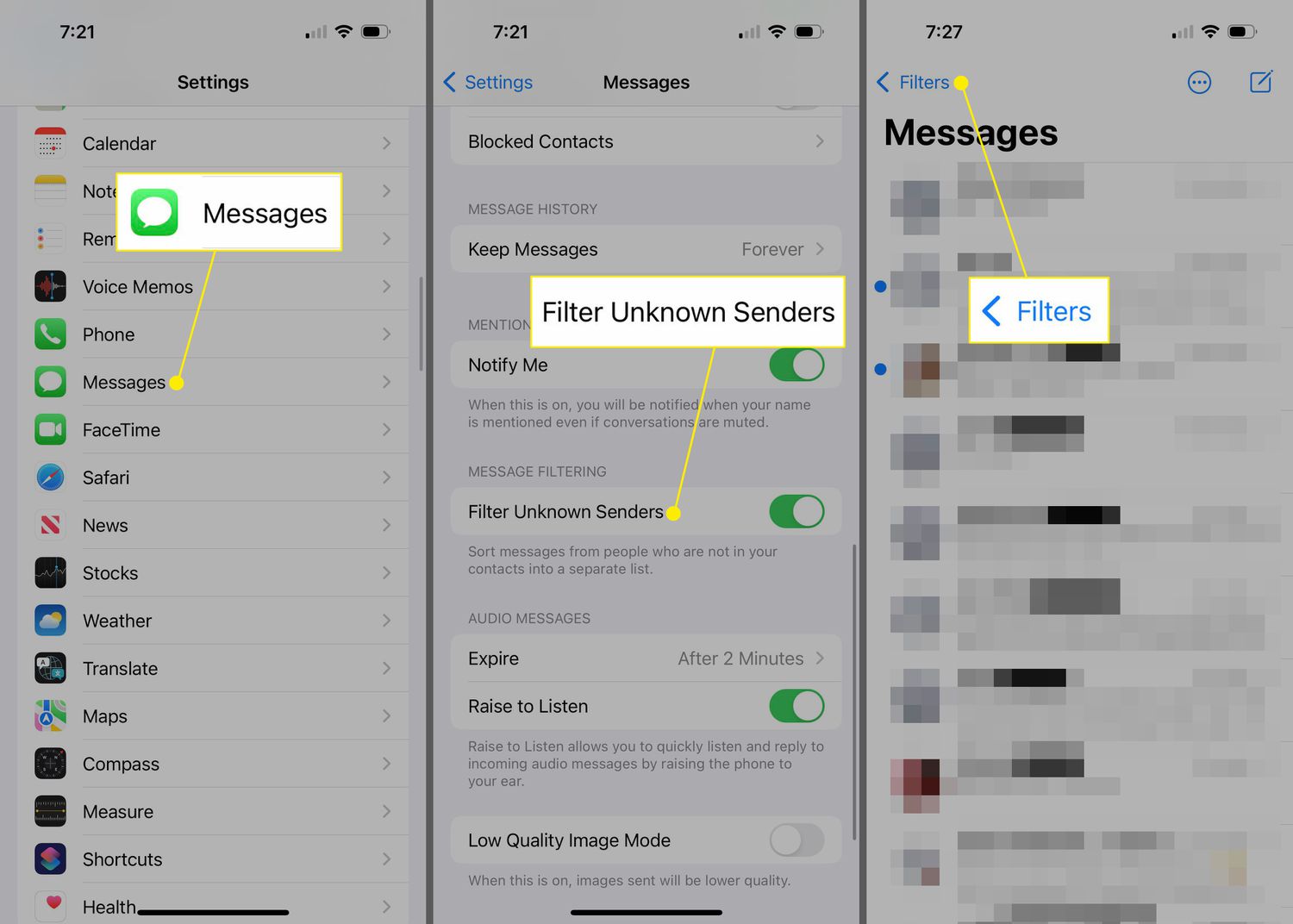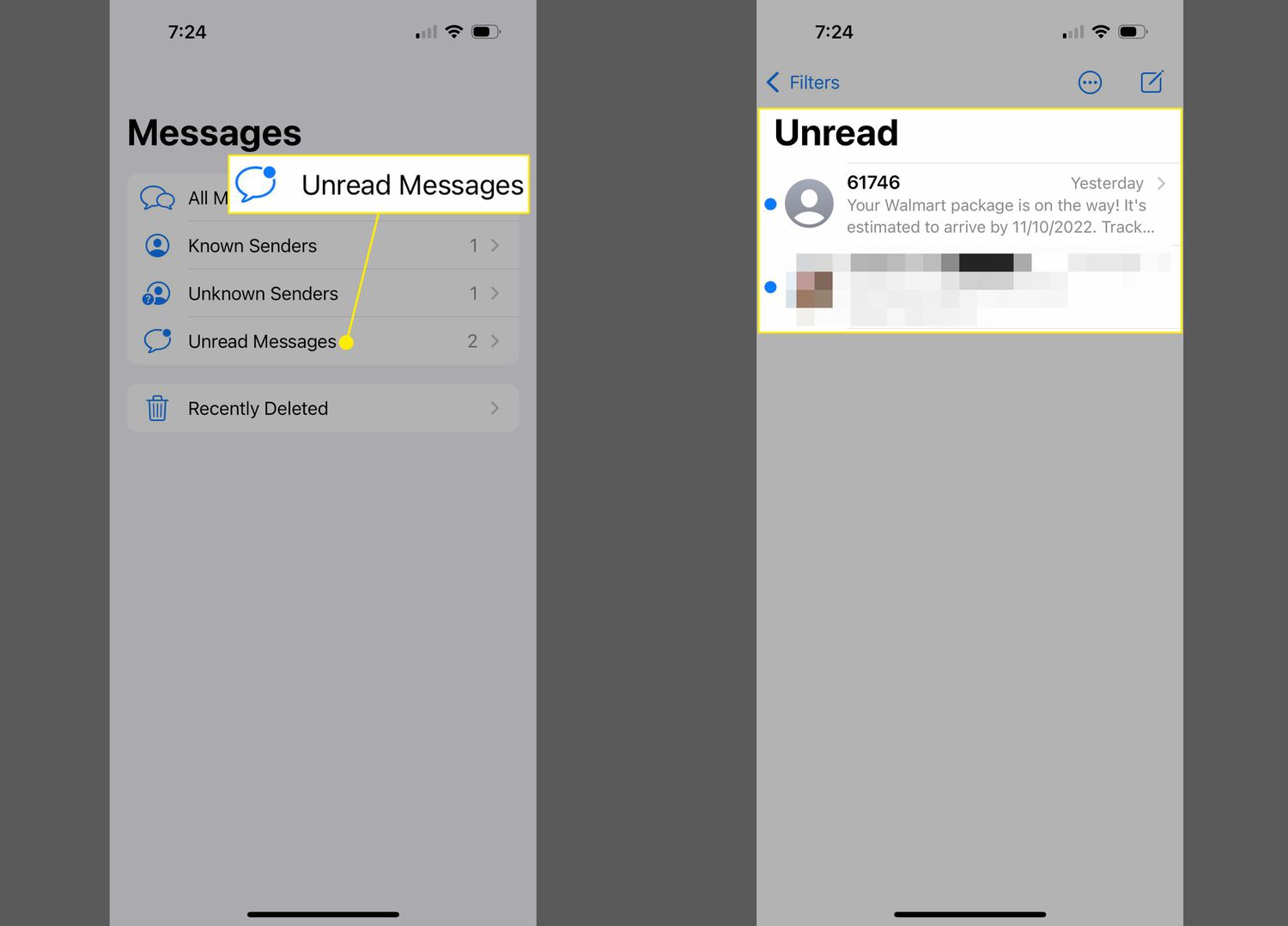Ce qu’il faut savoir
- Marquer le texte comme non lu : Messages > vue conversation > Modifier > Sélectionner Messages > appuyer sur conversation > Non lu.
- Une autre option : Messages > vue conversation > glisser de gauche à droite > appuyer sur l’icône bleue.
- Enfin : Messages > vue conversation > appui long > Marquer comme non lu.
Cet article fournit des instructions étape par étape sur les trois façons de marquer les messages texte comme non lus sur un iPhone exécutant iOS 16 ou une version ultérieure. Grâce à ces informations, vous pouvez marquer les messages pour y revenir plus tard lorsque vous aurez le temps de les lire et d’y répondre.
Comment marquer un texte comme non lu sur l’iPhone ?
À partir d’iOS 16 (et d’iPadOS 16 sur l’iPad), vous pouvez marquer les messages texte comme non lus dans l’application de messagerie préinstallée Messages (vous pouvez également épingler les conversations en haut de la fenêtre et couper les notifications pour celles-ci). Si vous utilisez une version antérieure d’iOS sur votre iPhone, vous ne disposez pas de cette fonctionnalité et c’est l’une des nombreuses bonnes raisons de mettre à jour votre système d’exploitation.
Allez dans la vue Messages qui affiche toutes vos conversations. Si vous êtes dans une conversation, appuyez sur la flèche dans le coin supérieur gauche.
A partir de cet écran, il y a trois façons de marquer un texte comme non lu. Pour la première, appuyez sur Modifier > Sélectionner les messages > appuyez sur chaque conversation que vous voulez marquer comme non lue > Non lue.

Pour une autre option, balayez de gauche à droite dans la conversation pour faire apparaître l’icône de message bleue. Continuez à faire glisser ou appuyez sur l’icône.
Pour une conversation qui est marquée comme non lue, répétez cette action et vous pourrez la marquer comme lue sans ouvrir le chat.
Enfin, appuyez longuement sur la conversation et touchez Marquer comme non lu dans le menu contextuel.

Les trois façons de marquer les textes comme non lus peuvent également être utilisées pour deux autres façons utiles de gérer vos messages texte (si vous passez d’une conversation à l’autre, allez plutôt de droite à gauche). Vous pouvez épingler une conversation en haut de votre fenêtre Messages ou la mettre en sourdine afin qu’une conversation occupée ne vous bombarde pas d’une tonne de notifications (touchez la cloche barrée d’un trait).
Messages texte non lus et accusés de réception de lecture
Certains utilisateurs de Messages ont activé les accusés de réception de lecture, une fonctionnalité qui permet à la personne avec laquelle ils échangent des messages de savoir qu’elle a lu le texte envoyé par l’autre personne. Marquer un texte comme non lu à l’aide de ces instructions ne change pas le statut d’un accusé de réception.
Si vous avez lu un texte et qu’un accusé de réception de lecture a été envoyé (vous verrez l’état juste en dessous du dernier texte dans la conversation), le fait de marquer le texte ne change pas ce que voit votre interlocuteur. Elle reçoit toujours un accusé de réception de lecture. Marquer le texte comme non lu ne modifie que l’état du message sur votre iPhone.
Comment filtrer les messages pour n’afficher que les messages non lus sur l’iPhone ?
Si vous ne voulez voir que les textes non lus, voici le paramètre à modifier :
Allez dans Paramètres > Messages.
Déplacez le filtre des expéditeurs inconnus sur on/vert.
Dans Messages, appuyez sur Filtres dans le coin supérieur gauche.

Vos messages sont désormais regroupés selon que vous connaissez ou non l’expéditeur (un excellent moyen d’éviter les messages de spam), que les messages ont été récemment supprimés ou qu’ils sont non lus.
Appuyez sur Messages non lus pour afficher uniquement les conversations contenant des textes marqués comme non lus.

- Comment marquer les textes de spam sur mon iPhone ?
Pour marquer un texte comme spam sur iPhone, ouvrez-le dans Messages, puis appuyez sur le numéro de téléphone > info > numéro de téléphone > Bloquer cet appelant > Bloquer le contact. S’il s’agit d’un texte auquel vous vous êtes inscrit, répondez-y en disant "stop" ou "désinscription".
- Comment marquer tous les textes comme lus sur mon iPhone ?
Dans Messages, allez à la vue de la conversation et appuyez sur Modifier > Sélectionnez le message, puis appuyez sur Lire tout en bas pour marquer tous les textes de l’iPhone comme lus.
- Comment marquer un courriel comme non lu dans iPhone Mail ?
Pour marquer un courriel iPhone comme non lu, sélectionnez le bouton Répondre, puis choisissez Marquer comme non lu. Pour marquer plusieurs e-mails du dossier de la boîte aux lettres, sélectionnez Édition, choisissez chaque e-mail que vous souhaitez marquer, puis choisissez Marquer > Marquer comme non lu.